- 1算法设计:2.向下取整、向上取整符号_向上取整和向下取整
- 2crossover永久试用mac crossover试用期限已到还能用吗_银河麒麟crossover超过15天后续期方法
- 3[收藏] 三种 无限级分类 的数据库设计方案(菜单,,权限管理)_数据库无限层级分类设计方案
- 4先进先出页面置换算法详解_先进先出算法流程图
- 5注册Github账号详细教程【超详细篇--适合新手入门】_建立github账户
- 6【服务器部署系列-001】java环境部署_正式环境部署可以用java -jar方式部署吗
- 7多数据源 dynamic-datasource 模块使用_多数据源datasource如何使用
- 8macbook无法打开移动硬盘 为什么mac上显示不了移动硬盘_mac 移动硬盘不识别 磁盘管理也看不到
- 9SpringAMQP创建交换机和队列_java 使用spring qmpa 创建队列和交换机
- 10git 设置对文件名称大小写不敏感_git 大小写不敏感
【实用的开源项目】使用服务器部署Wiki.js,一个美观且强大的开源Wiki程序_wiki源码
赞
踩
1. 前言
上个月小俊介绍了一款支持跨平台、跨终端的在线文档、知识库管理程序: MrDoc觅思文档 ,后来又在寻找有没有其他的程序,这不,美观且强大的开源Wiki程序: Wiki.js ,简单使用之后,感觉还不错,也推荐给大家,现在就教大家如何部署这款程序。
1.1 官方网站
官方网站: https://js.wiki
官方Github: https://github.com/requarks/wiki
2. Wiki.js 简介
The most powerful and extensible open source Wiki software
Make documentation a joy to write using Wiki.js’s beautiful and intuitive interface!
最强大、最可扩展的开源 Wiki 软件
使用Wiki.js美观直观的界面编写文档成为一种乐趣!
3. 准备工作
- 【必需】一台服务器(推荐 腾讯云轻量应用服务器
HK或境内,其他服务器(如 CloudCone 、 RackNerd 、家里云或者各家企业的私有云亦可 - 【建议】操作系统:
Debian 10,腾讯云轻量应用服务器推荐Ubuntu20.04-Docker20 - 【建议且必需】域名一枚,并解析到服务器上
- 【可选建议使用反向代理本教程选用NPM】安装好Nginx Proxy Manager( 相关教程 )
注意
[quote color=“danger”]这是一篇全新安装教程,若你的服务器已有环境或者已有数据请谨慎重装系统!!!可直接跳至
6.2 环境准备(其他服务器) 继续阅读。
这是一篇全新安装教程,若你的服务器已有环境或者已有数据请谨慎重装系统!!!可直接跳至
6.2 环境准备(其他服务器) 继续阅读。
这是一篇全新安装教程,若你的服务器已有环境或者已有数据请谨慎重装系统!!!可直接跳至 6.2 环境准备(其他服务器) 继续阅读。
[/quote]
本文软件基于腾讯云轻量应用服务器安装,无建议配置,教程使用的腾讯云轻量应用服务器系统为 Ubuntu Server 20.04 LTS 64bit !理论上腾讯云轻量应用服务器为 Ubuntu20.04-Docker20 的服务器操作应与本文基本一致(包括过程与报错),其他系统为 Debian 或者 Ubuntu 的服务器应与本文大同小异!
腾讯云轻量应用服务器购买地址: https://curl.qcloud.com/XqKjWCYA
腾讯云上云精选: https://curl.qcloud.com/ujD237Hl
腾讯云云产品特惠专区: https://curl.qcloud.com/TPJfrddE
4. 视频教程
5. 界面演示
5.1 安装页
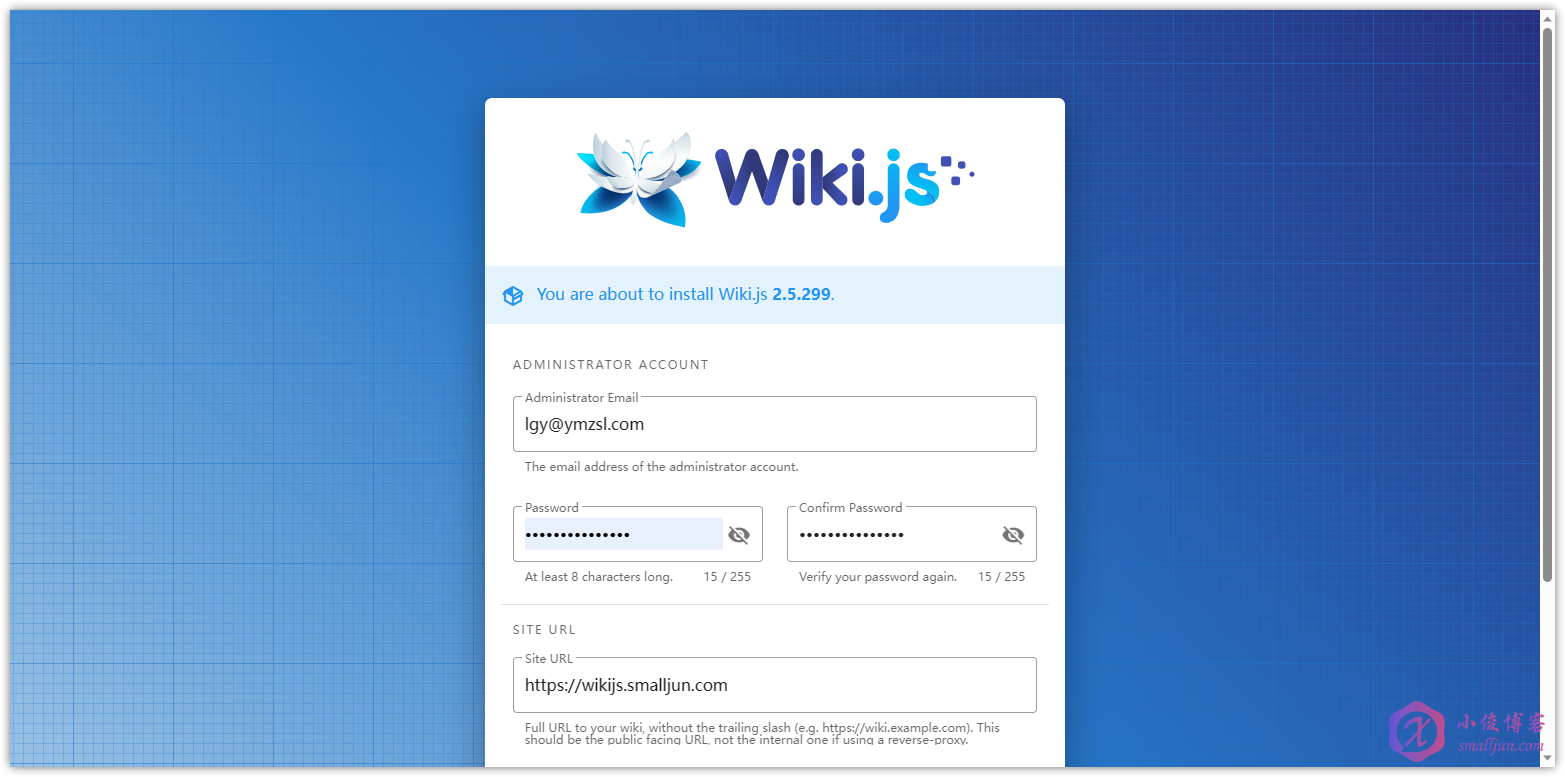
5.2 登录页
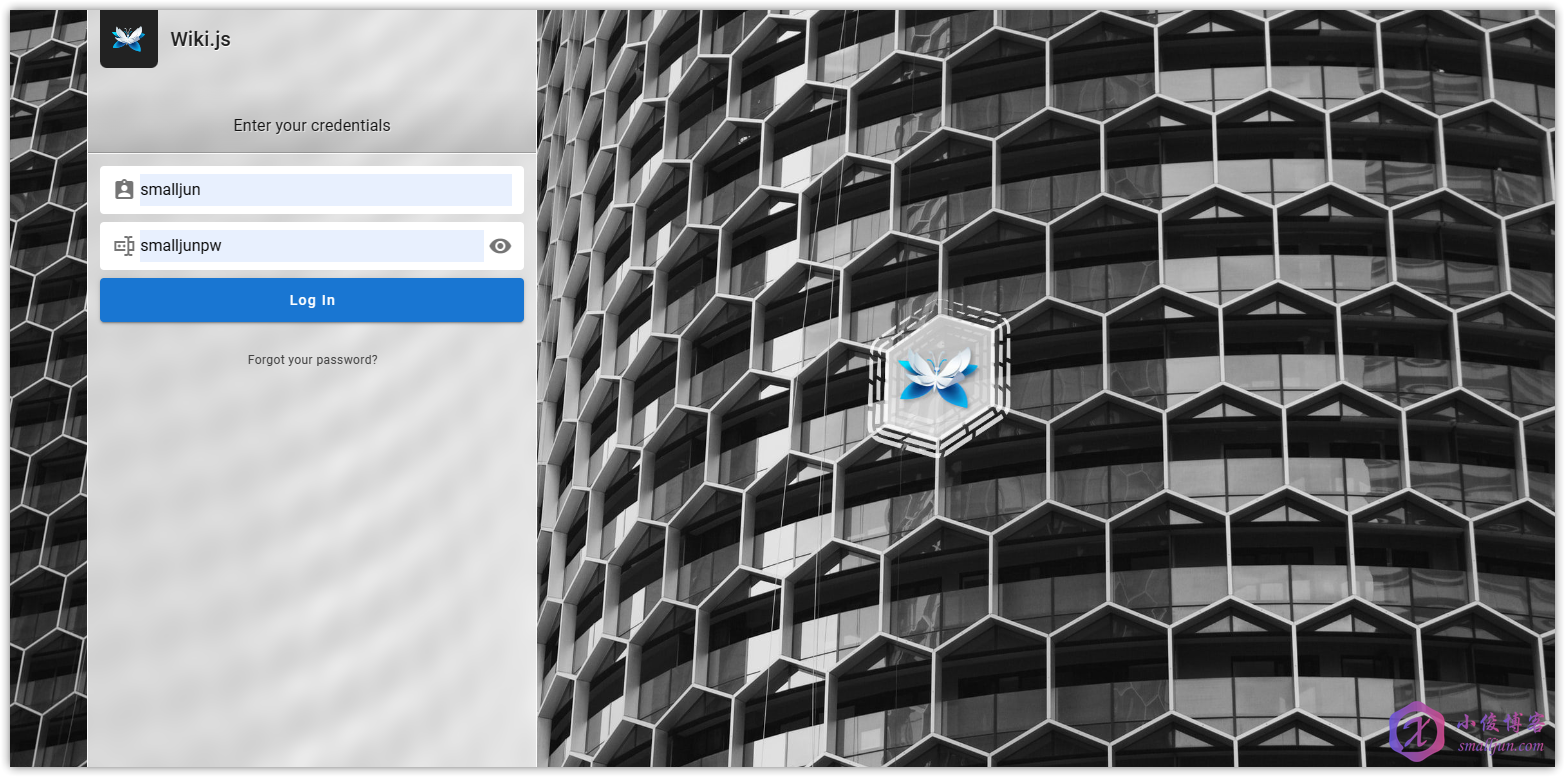
5.3 欢迎页
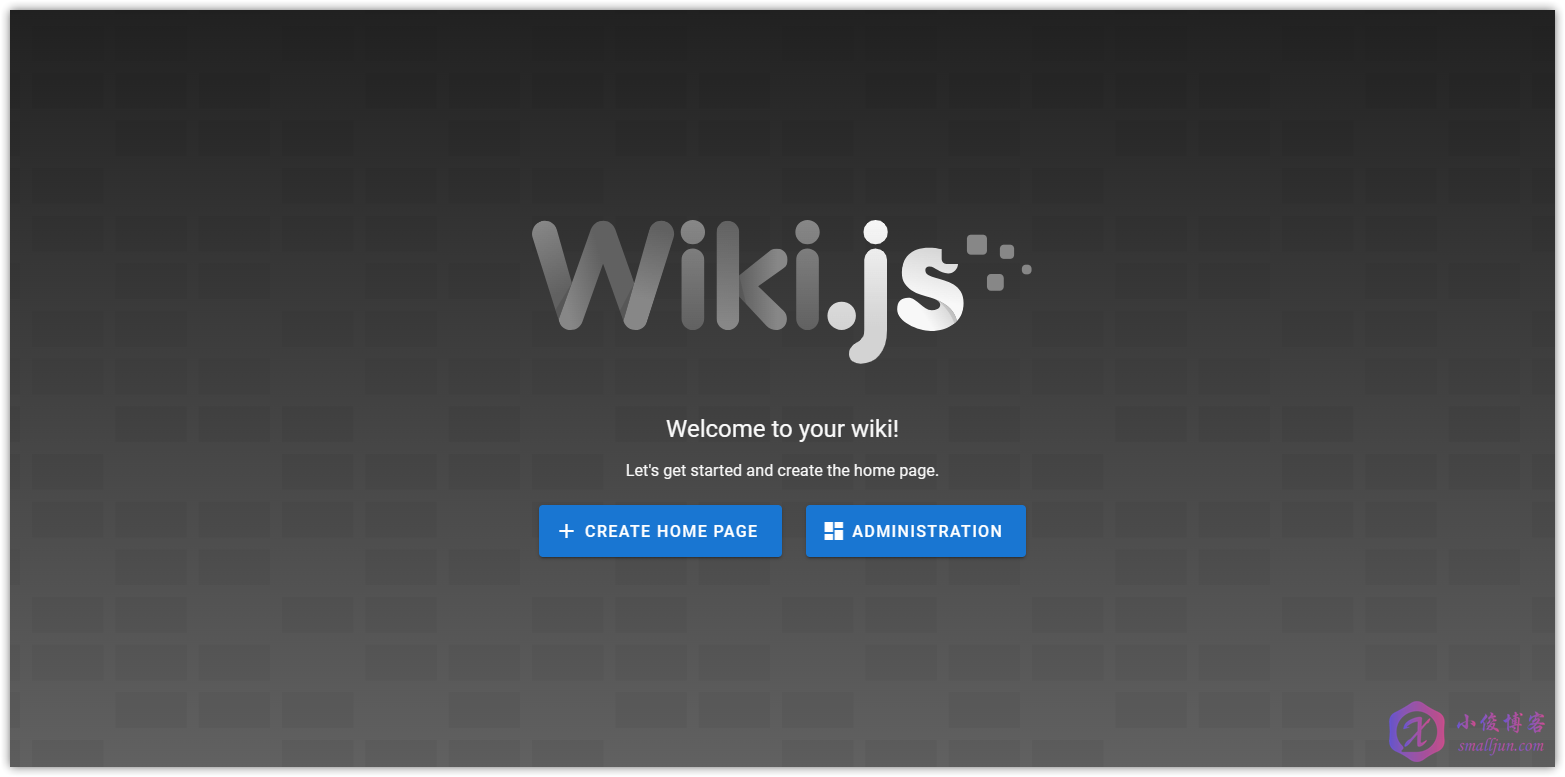
5.4 管理面板配置板页

5.5 搜索页
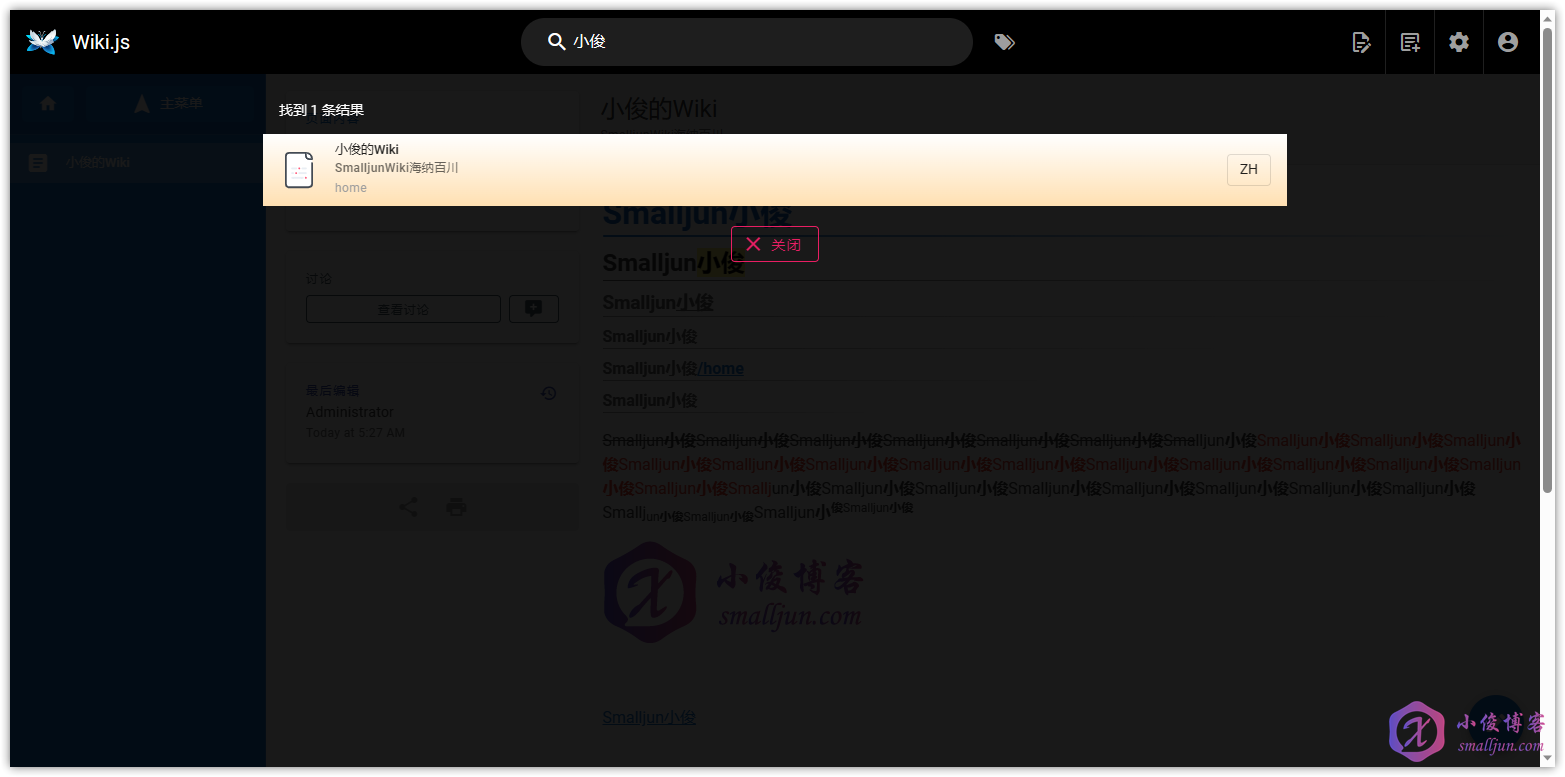
5.6 wiki页
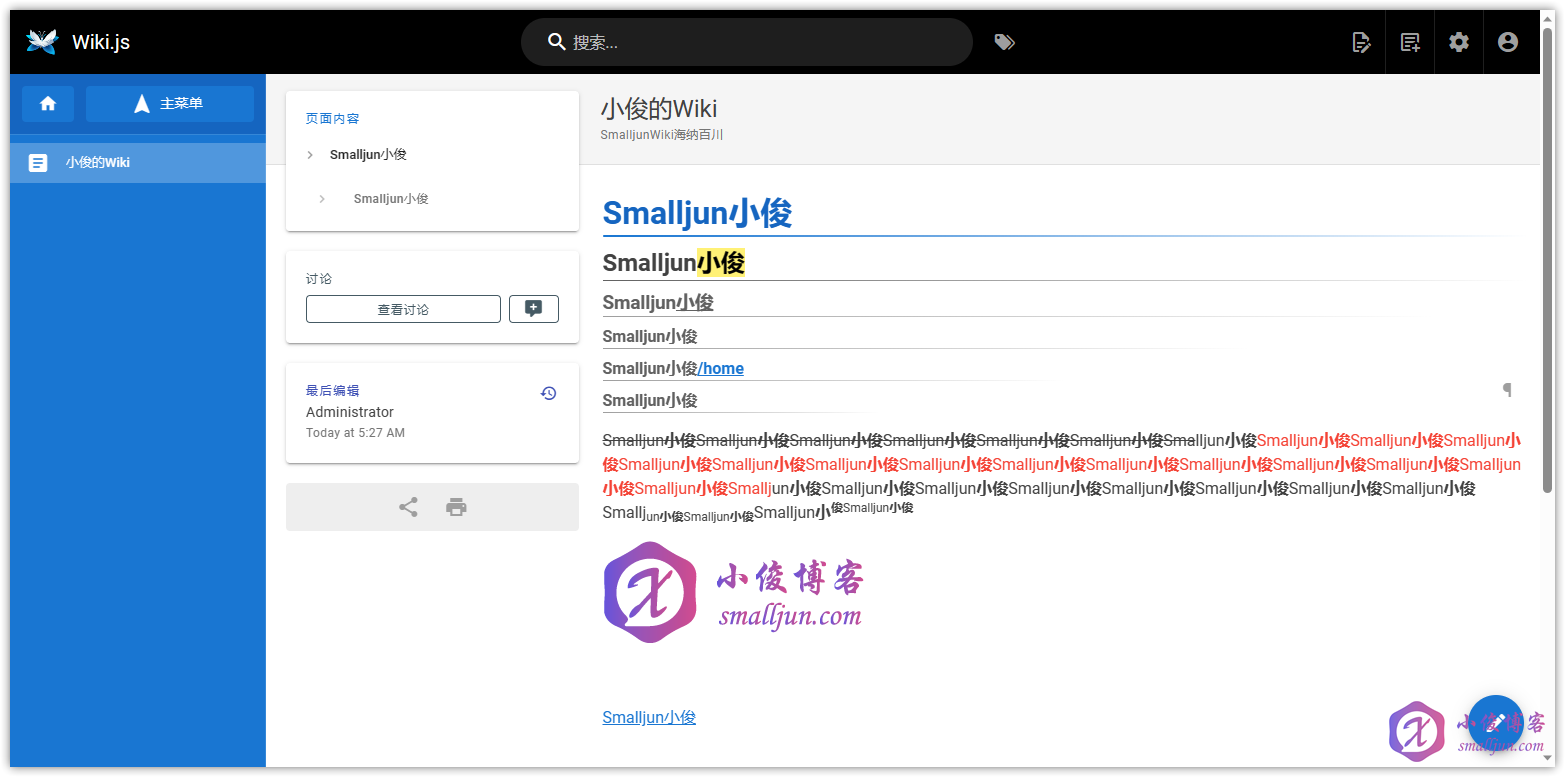
5.7 自带可视化编辑器的图片上传页
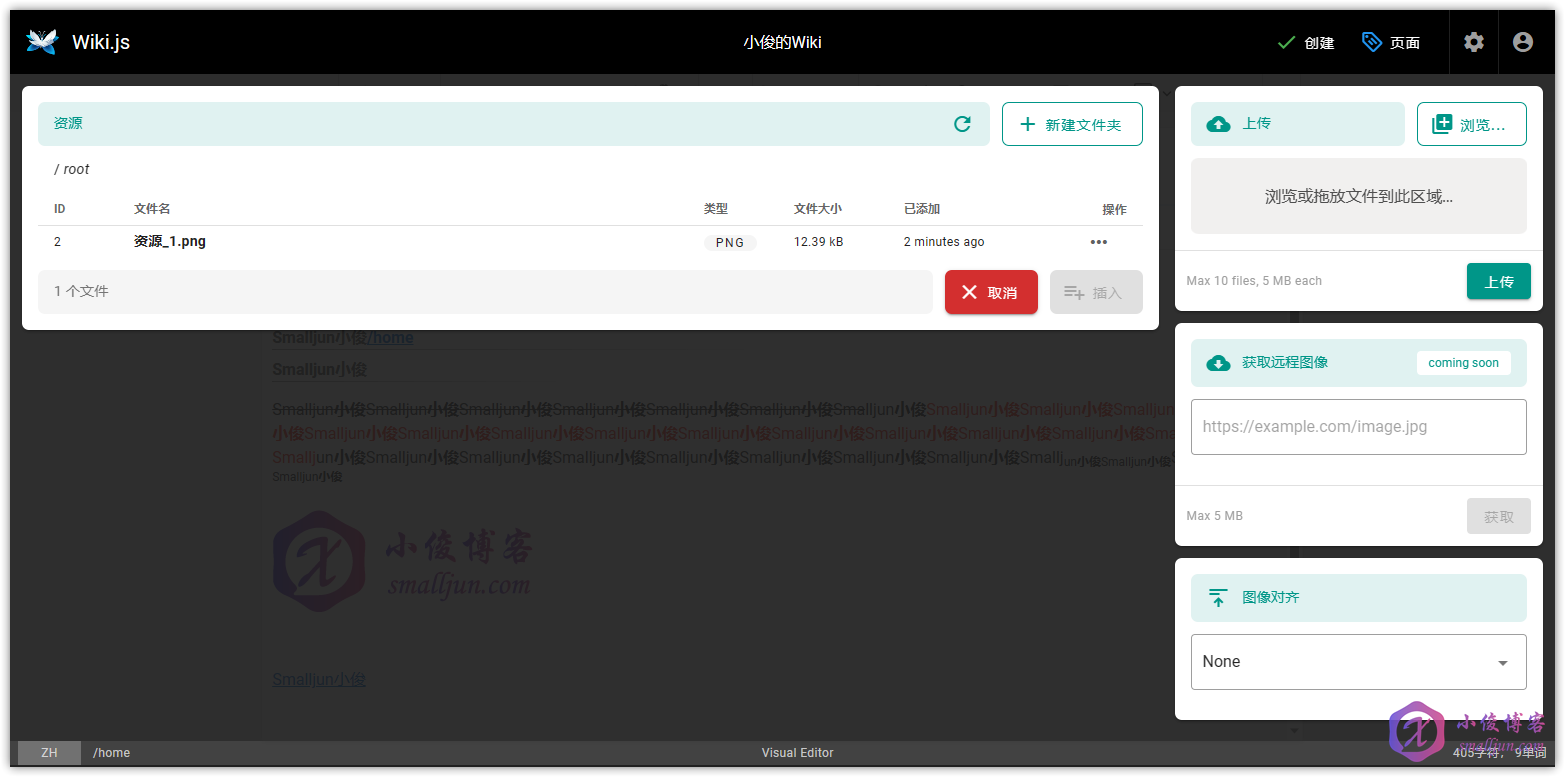
5.8 个人信息页
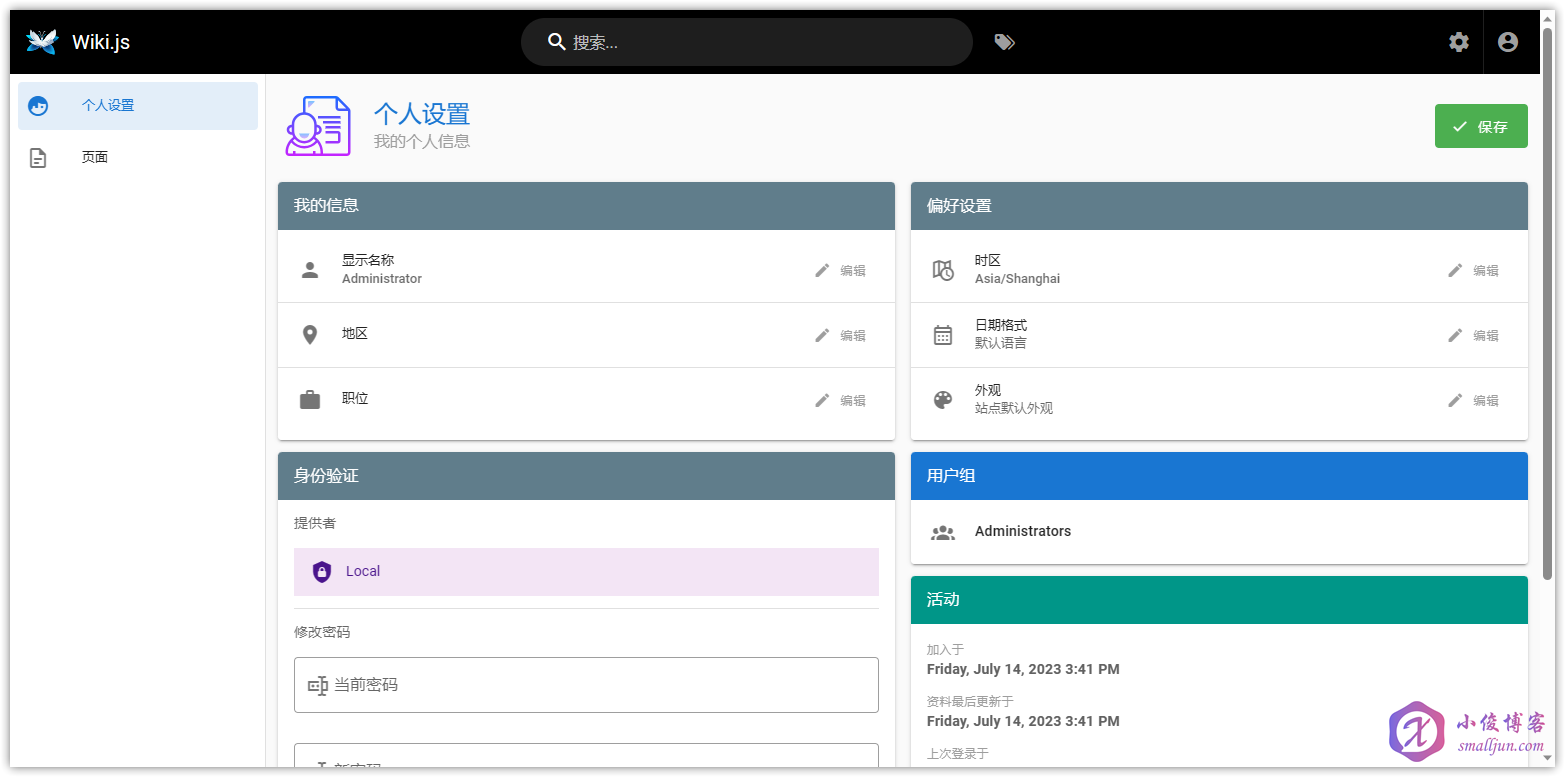
6. 部署 Wiki.js
6.1 环境准备(腾讯云轻量应用服务器)
该步骤特别为使用腾讯云轻量应用服务器的用户准备,若你不是用腾讯云轻量应用服务器部署该程序,可以直接转到 6.2 环境准备(其他服务器) 继续阅读。
6.1.1 重装系统
[quote color=“danger”]此操作前请确保服务器上无重要程序、文件!!!请确保服务器上的数据已经备份好!!!
此操作前请确保服务器上无重要程序、文件!!!请确保服务器上的数据已经备份好!!!
此操作前请确保服务器上无重要程序、文件!!!请确保服务器上的数据已经备份好!!!
[/quote]
进入腾讯云轻量应用服务器的控制台,进入 重装系统 界面,然后选择 使用容器镜像 ,列表中选择 Ubuntu20.04-Docker20 , 请确保服务器上无重要程序、文件!!!请确保服务器上的数据已经备份好!!! 然后点击勾选 确认已了解以上内容,我确定已备份完成 ,而后点击确定即可完成系统重装。
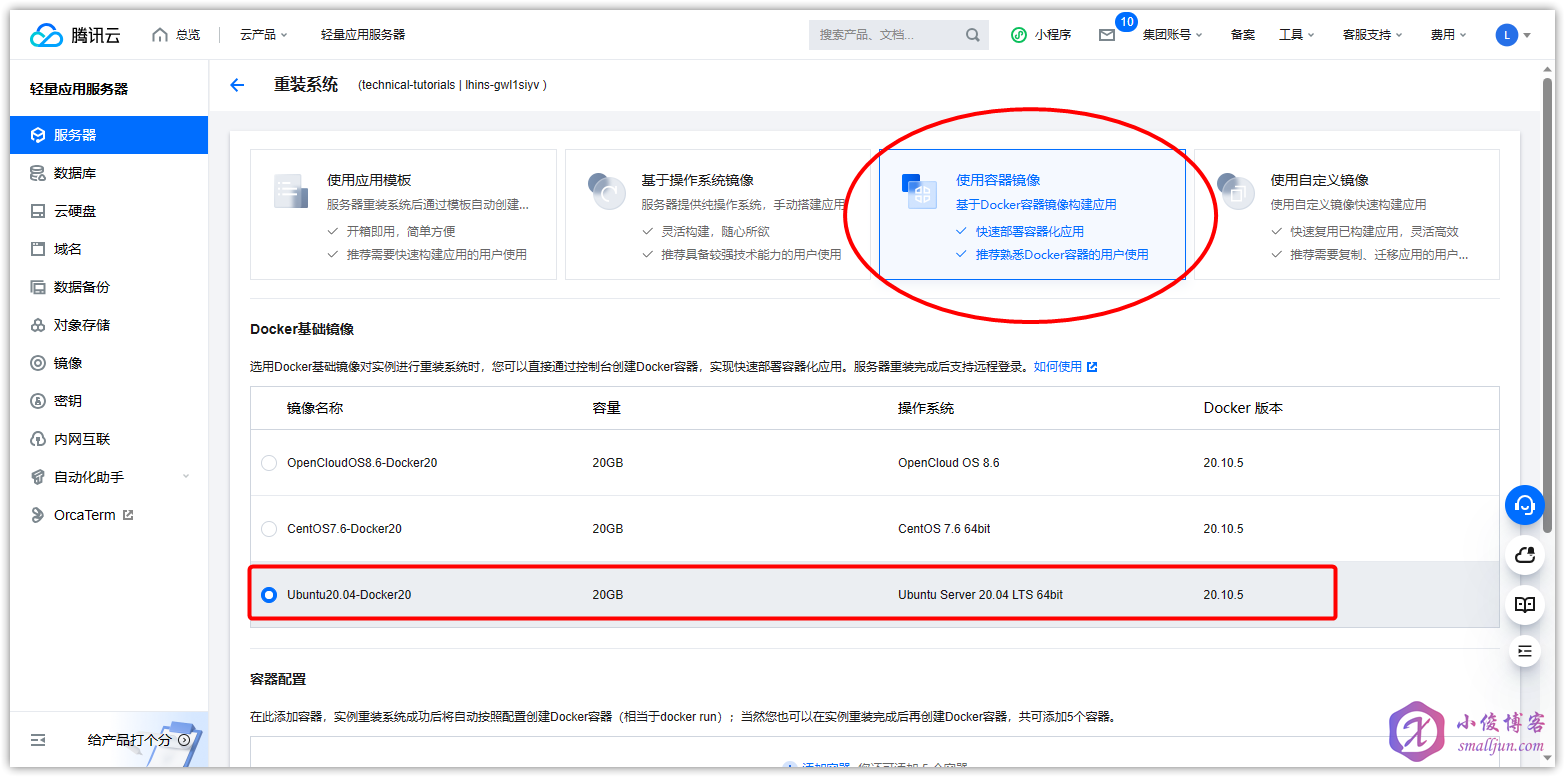
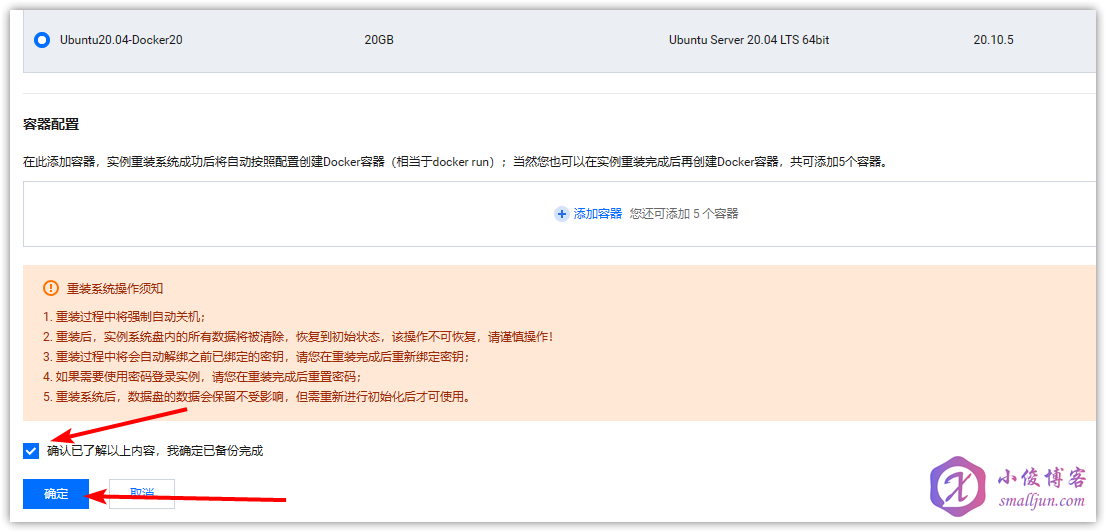
腾讯云轻量应用服务器这边我们直接选择 Docker 容器镜像,就可以跳过安装 Docker 、 docker-compose的步骤(如果你使用的是境内服务器,腾讯云的 Docker 容器镜像已经配置好了国内镜像源,可以加速访问 Docker 镜像资源)。由于腾讯云的 Docker 容器镜像中的 Docker 已经安装了 docker-compose 。所以下文中若你见到 docker compose 命令,请你使用使用 docker-compose 命令!
6.1.2 登录服务器
OrcaTerm (原名 WebShell )是腾讯遨驰云原生操作系统中 CVM 、 Lighthouse 、裸金属等产品的统一网页终端,帮助用户随时随地通过浏览器远程登录服务器管理业务,相比本地远程终端更轻量便捷,无需掌握 SSH 和 FTP 也可轻松操作。
进入腾讯云轻量应用服务器的控制台,点击右上方的 登录 ,使用腾讯云正在公测的 OrcaTerm 登录到服务器。
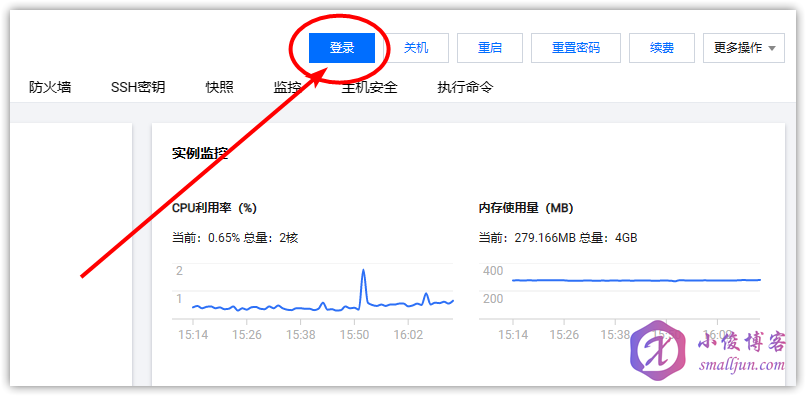
然后点击登录,即可登录到服务器中
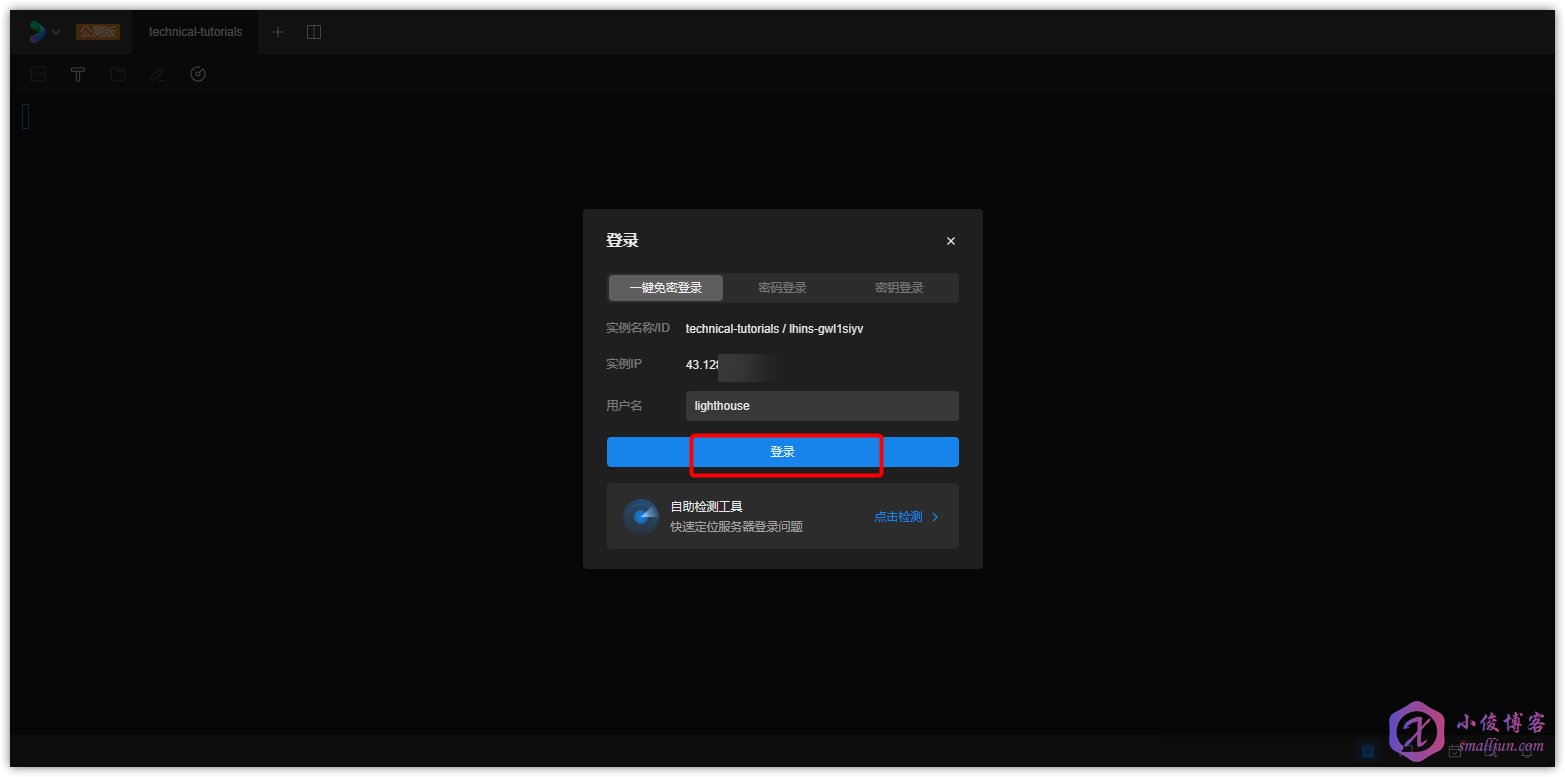
输入下面这句命令登录到 root 账号
sudo -i
- 1
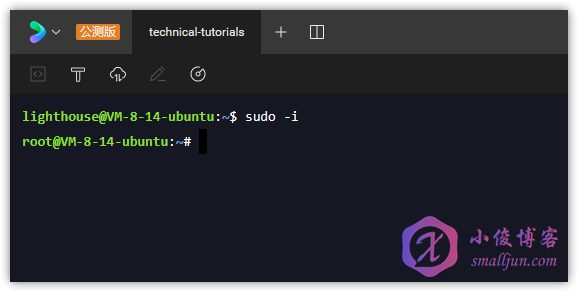
6.1.3 安装 Nginx Proxy Manager(可选建议使用反向代理本教程选用NPM)
安装 Nginx Proxy Manager 的详细教程小俊之前也写过哦,也配有详细的视频版本,需要学习的朋友可以点击这篇文章学习
Copyright © 2003-2013 www.wpsshop.cn 版权所有,并保留所有权利。


